Cara Memperbaiki Anda Tidak Mempunyai Kebenaran Untuk Membuka Fail Ini Ralat di Windows 10/11
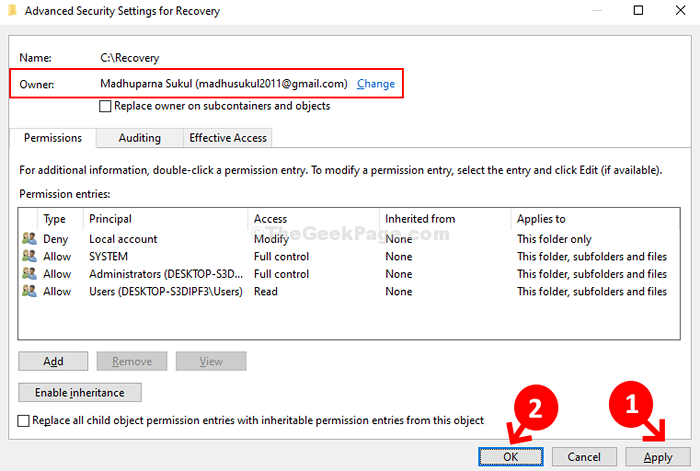
- 699
- 136
- Dana Hammes
Sekiranya anda baru -baru ini menaik taraf OS anda ke Windows 10, anda mungkin menemui ralat "Anda tidak mempunyai kebenaran untuk membuka fail ini. Hubungi pemilik fail atau pentadbir untuk mendapatkan kebenaran"Semasa mengakses fail atau folder. Mesej ini bermaksud anda tidak boleh mengakses/memadam/menamakan semula fail atau folder.
Jadi, apa yang boleh menjadi alasan di sebalik kesilapan ini? Ia boleh sama ada pengguna atau kumpulan tidak sengaja dipadam dari senarai "kumpulan atau pengguna", fungsi "menafikan" khusus telah ditambah secara tidak sengaja kepada kumpulan atau pengguna, atau mungkin kerana terdapat perbezaan antara NTFS dan berkongsi kebenaran. Tetapi, berita baiknya, ia boleh diperbaiki. Mari kita lihat bagaimana.
Penyelesaian: Melalui Fail Explorer
Langkah 1: Tekan Kekunci windows + e Bersama -sama di papan kekunci anda untuk dibuka Penjelajah fail. Sekarang, klik pada PC ini pintasan di sebelah kiri dan pilih C Drive (OS (C :)) di sebelah kanan.
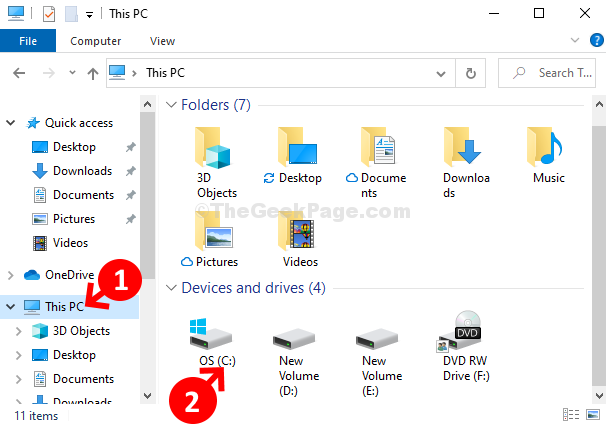
Langkah 2: Di sini kita mahu membuka Pemulihan folder dalam C memandu, tetapi, ia menafikan akses ke folder. Bagi anda, ia boleh menjadi folder lain.
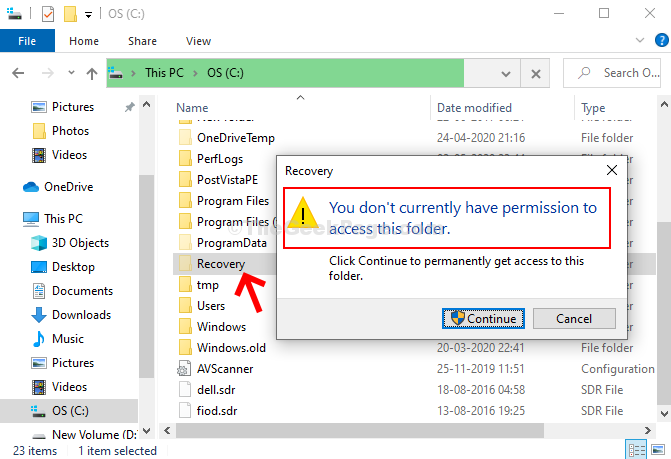
Langkah 3: Untuk menukar kebenaran, klik kanan pada folder yang anda mahu buka (untuk kami, itu adalah Pemulihan folder di sini), dan pilih Sifat dari menu konteks.
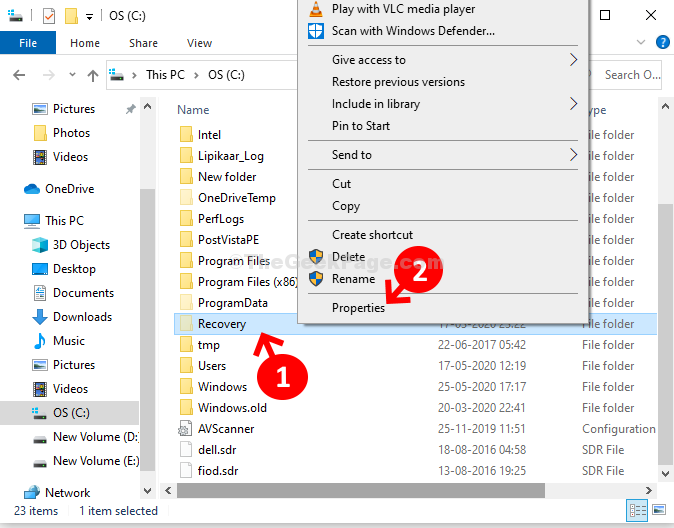
Langkah 4: Di dalam Sifat pemulihan kotak dialog, klik pada Keselamatan tab, dan kemudian klik pada Lanjutan butang.
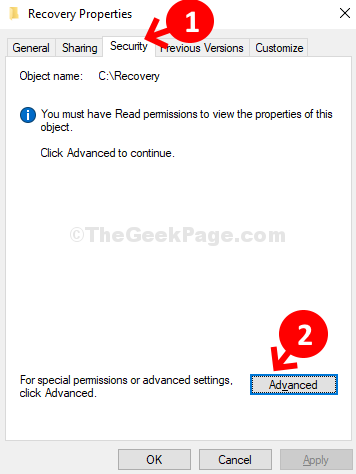
Langkah 5: Di dalam Tetapan Keselamatan Lanjutan untuk Pemulihan tetingkap, klik pada Ubah Pautan di sebelah Tidak dapat memaparkan pemilik semasa.
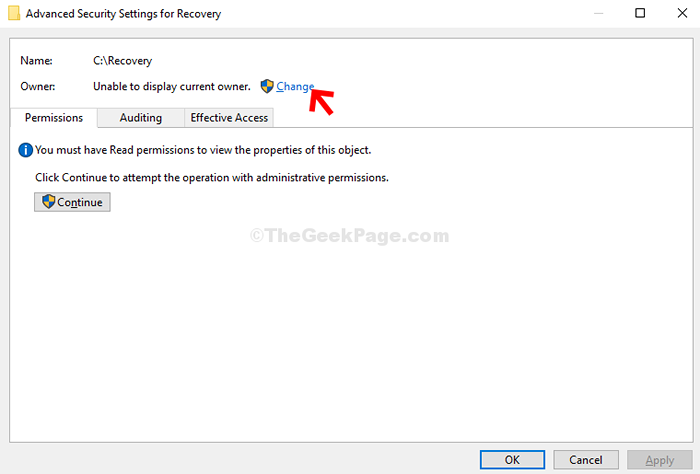
Langkah 6: Di dalam Pilih pengguna atau kumpulan kotak dialog, klik pada Lanjutan butang.
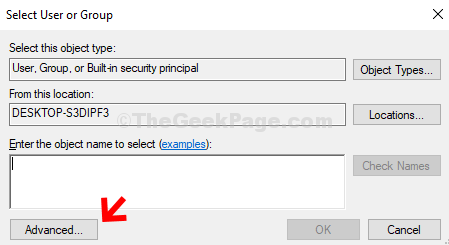
Langkah 7: Di tetingkap seterusnya, klik pada Cari sekarang butang. Sekarang, di bawah Keputusan Carian medan, cari anda Pengguna akaun, pilih dan tekan okey butang untuk menyimpan perubahan.
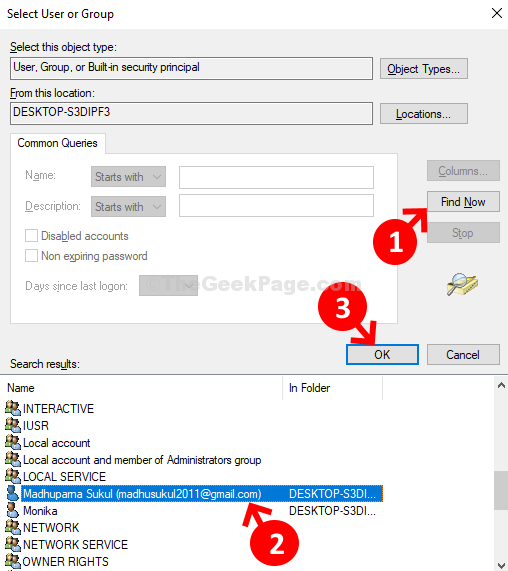
Langkah 8: Seterusnya, tekan okey sekali lagi untuk menyelamatkan perubahan dan teruskan.
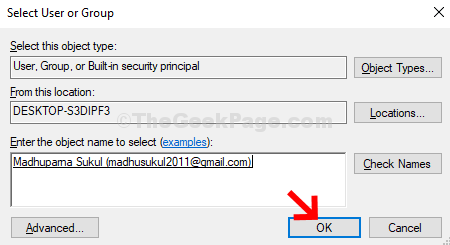
Langkah 9: Anda kini kembali ke Tetapan Keselamatan Lanjutan untuk Pemulihan. Anda dapat melihat Pemilik Namakan anda Pengguna akaun nama. Klik Memohon dan okey.
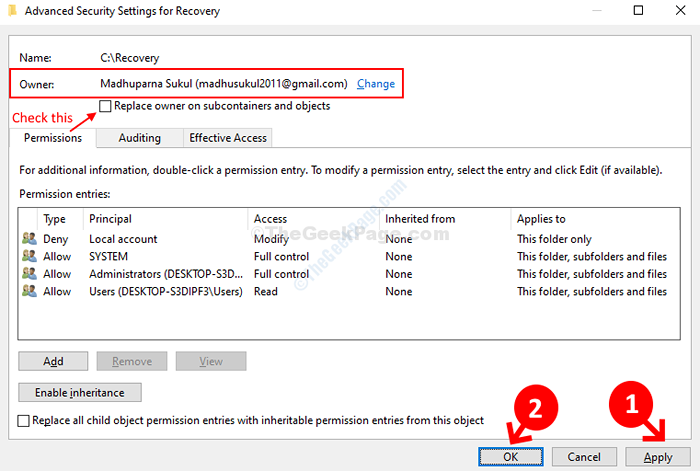
Itu sahaja. Anda selesai menukar kebenaran pemilik dan kini anda boleh membuka fail dengan mudah, tanpa sebarang mesej ralat.
- « Cara menggunakan Winget di Windows 10 untuk memasang program melalui CMD
- Cara Menggunakan Semua Powertoys Baru Untuk Membuka Perintah Jalankan Di Windows 10 »

